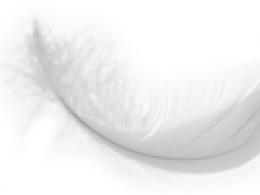Preuzmite program za raspakivanje keš memorije za Android. Koju vrstu ZIP arhivera mogu preuzeti za Android? Mobilni zip i rar arhivi za Android
Ponekad neke aplikacije na Androidu na neki način ne odgovaraju korisniku. Primjer je nametljivo oglašavanje. A dešava se i da je program dobar za sve, ali prevod u njemu je ili kriv ili potpuno odsutan. Ili, na primjer, program je probni, ali ne postoji način da dobijete punu verziju. Kako promijeniti situaciju?
Uvod
U ovom članku ćemo govoriti o tome kako rastaviti APK paket sa aplikacijom, pogledati njegovu unutrašnju strukturu, rastaviti i dekompilirati bajtkod, a također ćemo pokušati napraviti nekoliko promjena u aplikacijama koje nam mogu donijeti jednu ili drugu korist.
Da biste sve ovo uradili sami, trebat će vam barem osnovno znanje jezika Java, na kojem su napisane Android aplikacije, i XML jezika koji se koristi svuda u Androidu – od opisivanja same aplikacije i njenih prava pristupa do pohranjivanja stringova koji će biti prikazano na ekranu. Također će vam trebati sposobnost korištenja specijaliziranog softvera za konzolu.
Dakle, šta je to APK paket u kojem se distribuira apsolutno sav Android softver?
Dekompilacija aplikacije
U ovom članku smo radili samo sa rastavljenim kodom aplikacije, ali ako se izvrše ozbiljnije promjene na velikim aplikacijama, razumijevanje malog koda će biti mnogo teže. Srećom, možemo dekompilirati dex kod u Java kod, koji, iako nije originalan i nije preveden nazad, mnogo je lakši za čitanje i razumijevanje logike aplikacije. Da bismo to učinili, trebat će nam dva alata:
- dex2jar je prevodilac Dalvik bytecode-a u JVM bytecode, na osnovu kojeg možemo dobiti kod u jeziku Java;
- jd-gui je sam dekompajler koji vam omogućava da dobijete čitljiv Java kod iz JVM bajtkoda. Kao alternativu, možete koristiti Jad (www.varaneckas.com/jad); Iako je prilično star, u nekim slučajevima generiše čitljiviji kod od Jd-gui.
Ovako ih treba koristiti. Prvo pokrećemo dex2jar, navodeći put do apk paketa kao argument:
% dex2jar.sh mail.apk
Kao rezultat toga, Java paket mail.jar će se pojaviti u trenutnom direktorijumu, koji se već može otvoriti u jd-gui za pregled Java koda.
Raspoređivanje APK paketa i njihovo primanje
Paket Android aplikacije je u suštini obična ZIP datoteka koja ne zahtijeva nikakve posebne alate za pregled njenog sadržaja ili ekstrakciju. Dovoljno je imati arhiver - 7zip za Windows ili konzolu unzip na Linuxu. Ali to je u vezi omotača. Šta je unutra? Generalno, unutra imamo sljedeću strukturu:
- META-INF/- sadrži digitalni sertifikat aplikacije, koji identifikuje njenog kreatora, i kontrolne sume fajlova paketa;
- res/ - različiti resursi koje aplikacija koristi u svom radu, kao što su slike, deklarativni opis interfejsa, kao i drugi podaci;
- AndroidManifest.xml- opis aplikacije. Ovo uključuje, na primjer, listu potrebnih dozvola, potrebnu verziju Androida i potrebnu rezoluciju ekrana;
- classes.dex- kompajlirani bajt kod aplikacije za Dalvik virtuelnu mašinu;
- resursi.arsc- takođe resursi, ali drugačije vrste - posebno stringovi (da, ovaj fajl se može koristiti za rusifikacije!).
Navedene datoteke i direktoriji su, ako ne u svim, onda, možda, u velikoj većini APK-ova. Međutim, postoji još nekoliko ne tako uobičajenih datoteka/direktorija koje vrijedi spomenuti:
- imovine- analogni resursi. Glavna razlika je u tome što za pristup resursu morate znati njegov identifikator, ali lista sredstava se može dobiti dinamički korištenjem metode AssetManager.list() u kodu aplikacije;
- lib- izvorne Linux biblioteke napisane pomoću NDK (Native Development Kit).
Ovaj direktorij koriste proizvođači igara koji tamo postavljaju svoje motore za igre napisane na C/C++, kao i kreatori aplikacija visokih performansi (na primjer, Google Chrome). Shvatili smo uređaj. Ali kako doći do paketne datoteke aplikacije koja vas zanima? Budući da nije moguće preuzeti APK fajlove sa uređaja bez root-a (nalaze se u direktorijumu /data/app), a rutiranje nije uvek preporučljivo, postoje najmanje tri načina da se fajl aplikacije prenese na računar:
- APK Downloader ekstenzija za Chrome;
- Real APK Leecher aplikacija;
- razni fajl hosting i Vareznik.
Koji koristiti je stvar ukusa; radije koristimo odvojene aplikacije, pa ćemo opisati upotrebu Real APK Leecher-a, pogotovo jer je napisan u Javi i, shodno tome, radiće u Windows-u ili Nix-u.
Nakon pokretanja programa potrebno je popuniti tri polja: Email, Password i Device ID - i odabrati jezik. Prva dva su e-mail i lozinka vašeg Google naloga koji koristite na uređaju. Treći je identifikator uređaja, a može se dobiti upisivanjem koda na biraču # #8255## a zatim pronalaženje linije ID uređaja. Prilikom popunjavanja potrebno je samo unijeti ID bez android- prefiksa.
Nakon popunjavanja i spremanja, često se pojavljuje poruka “Greška pri povezivanju sa serverom”. Nema nikakve veze sa Google Play-om, pa ga slobodno zanemarite i potražite pakete koji vas zanimaju.
Pregledajte i izmijenite
Recimo da ste pronašli paket koji vas zanima, preuzeli ga, raspakovali... i kada ste pokušali da pogledate neki XML fajl, bili ste iznenađeni kada ste otkrili da fajl nije tekstualni. Kako ga dekompilirati i kako općenito raditi s paketima? Da li je zaista potrebno instalirati SDK? Ne, uopće nije potrebno instalirati SDK. Zapravo, svi koraci za izdvajanje, modificiranje i pakiranje APK paketa zahtijevaju sljedeće alate:
- ZIP arhiver za raspakivanje i pakovanje;
- smali- Dalvik virtualni stroj bytecode asembler/disassembler (code.google.com/p/smali);
- aapt- alat za pakovanje resursa (podrazumevano, resursi se pohranjuju u binarnom obliku radi optimizacije performansi aplikacije). Uključeno u Android SDK, ali se može nabaviti zasebno;
- potpisnik- alat za digitalno potpisivanje modificiranog paketa (bit.ly/Rmrv4M).
Sve ove alate možete koristiti zasebno, ali to je nezgodno, pa je bolje koristiti softver višeg nivoa napravljen na njihovoj osnovi. Ako radite na Linuxu ili Mac OS X-u, postoji alat koji se zove apktool. Omogućava vam da raspakujete resurse u njihovom originalnom obliku (uključujući binarne XML i arsc datoteke), ponovo napravite paket sa promijenjenim resursima, ali ne zna kako da potpiše pakete, tako da ćete morati ručno pokrenuti uslužni program potpisnika. Unatoč činjenici da je uslužni program napisan na Javi, njegova instalacija je prilično nestandardna. Prvo morate dobiti samu jar datoteku:
$ cd /tmp $ wget http://bit.ly/WC3OCz $ tar -xjf apktool1.5.1.tar.bz2
$ wget http://bit.ly/WRjEc7 $ tar -xjf apktool-install-linux-r05-ibot.tar.bz2
$ mv apktool.jar ~/bin $ mv apktool-install-linux-r05-ibot/* ~/bin $ export PATH=~/bin:$PATH
Ako radite na Windows-u, onda postoji odličan alat za to pod nazivom Virtuous Ten Studio, koji također akumulira sve ove alate (uključujući sam apktool), ali umjesto CLI sučelja pruža korisniku intuitivno grafičko sučelje s kojim možete izvršite operacije za raspakivanje, rastavljanje i dekompilaciju u nekoliko klikova. Ovaj alat je Donation-ware, odnosno ponekad se pojavljuju prozori koji traže da dobijete licencu, ali na kraju se to može tolerirati. Nema smisla to opisivati, jer možete razumjeti sučelje za nekoliko minuta. Ali apktool, zbog njegove prirode konzole, trebalo bi detaljnije razgovarati.

Pogledajmo opcije apktool-a. Ukratko, postoje tri osnovne naredbe: d (dekodiranje), b (izgradnja) i if (instaliraj okvir). Ako je sve jasno sa prve dve komande, šta onda radi treća, uslovna izjava? Raspakira specificirani UI okvir, koji je neophodan u slučajevima kada secirate bilo koji sistemski paket.
Pogledajmo najzanimljivije opcije prve naredbe:
- -s- ne rastavljajte dex fajlove;
- -r- ne raspakujte resurse;
- -b- nemojte umetati informacije o otklanjanju grešaka u rezultate rastavljanja dex fajla;
- --frame-path- koristite specificirani UI okvir umjesto onog ugrađenog u apktool. Pogledajmo sada nekoliko opcija za komandu b:
- -f- prinudna montaža bez provjere promjena;
- -a- navedite put do aapt-a (alatka za pravljenje APK arhive), ako iz nekog razloga želite da ga koristite iz drugog izvora.
Korištenje apktool-a je vrlo jednostavno; da biste to učinili, samo navedite jednu od naredbi i putanju do APK-a, na primjer:
$ apktool d mail.apk
Nakon toga, sve ekstrahovane i rastavljene datoteke paketa će se pojaviti u imeniku pošte.
Priprema. Onemogućavanje oglašavanja
Teorija je, naravno, dobra, ali zašto je potrebna ako ne znamo šta da radimo sa raspakovanim paketom? Pokušajmo teoriju primijeniti u našu korist, naime modificirati neki softver tako da nam ne prikazuje reklamiranje. Na primjer, neka to bude Virtual Torch - virtualna baklja. Ovaj softver je idealan za nas, jer je do kraja ispunjen dosadnim reklamama i, osim toga, dovoljno je jednostavan da se ne izgubite u džungli koda.

Dakle, koristeći jednu od gore navedenih metoda, preuzmite aplikaciju sa tržišta. Ako odlučite koristiti Virtuous Ten Studio, jednostavno otvorite APK datoteku u aplikaciji i raspakirajte je, kreirajte projekt (File -> New project), a zatim odaberite Import File u kontekstualnom izborniku projekta. Ako je vaš izbor pao na apktool, samo pokrenite jednu naredbu:
$ apktool d com.kauf.particle.virtualtorch.apk
Nakon toga, stablo datoteka slično onome opisanom u prethodnom odeljku će se pojaviti u direktorijumu com.kauf.particle.virtualtorch, ali sa dodatnim smali direktorijumom umesto dex fajlova i apktool.yml fajlom. Prvi sadrži rastavljeni kod izvršne dex datoteke aplikacije, drugi sadrži servisne informacije neophodne da apktool sakupi paket nazad.
Prvo mjesto na koje bismo trebali pogledati je, naravno, AndroidManifest.xml. I tu odmah nailazimo na sljedeći red:
Nije teško pretpostaviti da je on odgovoran za davanje dozvole aplikaciji za korištenje internetske veze. U stvari, ako se samo želimo riješiti reklama, najvjerovatnije ćemo samo trebati blokirati aplikaciju s interneta. Hajde da pokušamo ovo da uradimo. Brišemo navedenu liniju i pokušavamo napraviti softver koristeći apktool:
$ apktool b com.kauf.particle.virtualtorch
Rezultirajuća APK datoteka će se pojaviti u direktoriju com.kauf.particle.virtualtorch/build/. Međutim, neće ga biti moguće instalirati, jer nema digitalni potpis i kontrolne sume datoteka (jednostavno nema META-INF/ direktorij). Moramo potpisati paket koristeći apk-signer uslužni program. Lansirano. Interfejs se sastoji od dvije kartice - na prvom (Key Generator) kreiramo ključeve, na drugom (APK Signer) potpisujemo. Da kreirate naš privatni ključ, popunite sljedeća polja:
- Target File- izlazna datoteka skladišta ključeva; obično pohranjuje jedan par ključeva;
- Lozinka I Potvrdi- lozinka za skladište;
- Alias- naziv ključa u skladištu;
- Alias lozinka I Potvrdi- šifra tajnog ključa;
- Validnost- rok važenja (u godinama). Zadana vrijednost je optimalna.
Preostala polja su, općenito, opciona - ali barem jedno mora biti popunjeno.

UPOZORENJE
Da biste potpisali aplikaciju pomoću apk-signera, morate instalirati Android SDK i navesti punu putanju do njega u postavkama aplikacije.
Sve informacije su date samo u informativne svrhe. Ni uredništvo ni autor nisu odgovorni za bilo kakvu moguću štetu uzrokovanu materijalima ovog članka.
Sada možete potpisati APK ovim ključem. Na kartici APK Signer odaberite novogeneriranu datoteku, unesite lozinku, pseudonim ključa i lozinku, zatim pronađite APK datoteku i hrabro kliknite na dugme “Potpiši”. Ako sve prođe kako treba, paket će biti potpisan.
INFO
Pošto smo paket potpisali vlastitim ključem, on će biti u sukobu s originalnom aplikacijom, što znači da ćemo kada pokušamo ažurirati softver preko tržišta dobiti grešku.
Digitalni potpis je potreban samo za softver treće strane, tako da ako mijenjate sistemske aplikacije koje su instalirane kopiranjem u direktorij /system/app/, onda ih ne morate potpisivati.
Nakon toga preuzmite paket na svoj pametni telefon, instalirajte ga i pokrenite. Voila, reklama je nestala! Umjesto toga, međutim, pojavila se poruka da nemamo internet ili da nemamo odgovarajuće dozvole. U teoriji, ovo bi moglo biti dovoljno, ali poruka izgleda dosadno i, da budemo iskreni, upravo smo imali sreće sa glupom aplikacijom. Uobičajeno napisani softver će najvjerovatnije razjasniti svoje vjerodajnice ili provjeriti internetsku vezu i u suprotnom će jednostavno odbiti pokretanje. Kako biti u ovom slučaju? Naravno, uredite kod.
Tipično, autori aplikacija kreiraju posebne klase za prikazivanje reklama i poziva metode ovih klasa kada se aplikacija ili jedna od njenih „aktivnosti“ (jednostavno rečeno, ekrani aplikacije) pokrene. Pokušajmo pronaći ove klase. Idemo u smali direktorij, zatim com (org sadrži samo otvorenu grafičku biblioteku cocos2d), pa kauf (ovdje je, jer je ovo ime programera i sav njegov kod je tamo) - i evo ga, marketinški imenik. Unutra nalazimo gomilu fajlova sa smali ekstenzijom. To su klase, a najistaknutija od njih je klasa Ad.smali, po čijem je nazivu lako pretpostaviti da je ona ta koja prikazuje oglašavanje.
Mogli bismo promijeniti logiku njegovog rada, ali bi bilo mnogo lakše jednostavno ukloniti pozive bilo kojoj od njegovih metoda iz same aplikacije. Stoga napuštamo marketinški direktorij i idemo na susjedni direktorij čestica, a zatim na virtualtorch. Datoteka MainActivity.smali ovdje zaslužuje posebnu pažnju. Ovo je standardna Android klasa koju kreira Android SDK i instalira se kao ulazna tačka u aplikaciju (analogno glavnoj funkciji u C). Otvorite datoteku za uređivanje.
Unutra se nalazi smali kod (lokalni asembler). Prilično je zbunjujuće i teško čitljivo zbog svoje niske razine, tako da ga nećemo proučavati, već ćemo jednostavno pronaći sve reference na klasu Ad u kodu i komentirati ih. U pretragu unosimo red "Oglas" i dolazimo do reda 25:
Terenski privatni oglas:Lcom/kauf/marketing/Ad;
Ovdje se kreira polje oglasa za pohranjivanje objekta klase oglasa. Komentiramo postavljanjem znaka ### ispred linije. Nastavljamo potragu. Linija 423:
Nova instanca v3, Lcom/kauf/marketing/Ad;
Ovdje dolazi do stvaranja objekta. Hajde da komentarišemo. Nastavljamo pretragu i u redovima 433, 435, 466, 468, 738, 740, 800 i 802 pronalazimo pozive metodama klase Ad. Hajde da komentarišemo. Izgleda da je to to. Sačuvaj. Sada paket treba ponovo sastaviti i provjeriti funkcionalnost i prisutnost reklama. Radi čistoće eksperimenta, vraćamo liniju uklonjenu iz AndroidManifest.xml, sastavljamo paket, potpisujemo i instaliramo.
 Naš zamorac. Oglašavanje vidljivo
Naš zamorac. Oglašavanje vidljivo Ups! Reklama je nestala samo dok je aplikacija radila, ali je ostala u glavnom meniju, što vidimo kada pokrenemo softver. Dakle, čekajte, ali ulazna tačka je klasa MainActivity, a reklama je nestala dok je aplikacija radila, ali je ostala u glavnom meniju, pa je ulazna tačka drugačija? Da biste identificirali pravu ulaznu tačku, ponovo otvorite datoteku AndroidManifest.xml. I da, sadrži sljedeće redove:
Oni nam govore (i, što je još važnije, androidu) da aktivnost pod nazivom Start treba da se pokrene kao odgovor na generisanje namjere (događaja) android.intent.action.MAIN iz kategorije android.intent.category.LAUNCHER. Ovaj događaj se generiše kada dodirnete ikonu aplikacije u pokretaču, tako da određuje ulaznu tačku, odnosno klasu Start. Najvjerovatnije je programer prvo napisao aplikaciju bez glavnog menija, u koju je ulazna tačka bila standardna MainActivity klasa, a zatim dodao novi prozor (aktivnost) koji sadrži meni i opisan u klasi Start, i ručno ga napravio unosom tačka.
Otvorite datoteku Start.smali i ponovo potražite red „Ad“, nalazimo u redovima 153 i 155 pominjanje klase FirstAd. Također je u izvornom kodu i, sudeći po nazivu, odgovoran je za prikazivanje oglasa na glavnom ekranu. Pogledajmo dalje, postoji kreiranje instance klase FirstAd i namjera koja je, prema kontekstu, povezana s ovom instancom, a zatim oznaka cond_10, uvjetni prijelaz na koju se vrši točno prije kreiranja instance razreda:
If-ne p1, v0, :cond_10 .line 74 nova instanca v0, Landroid/content/Intent; ... :cond_10
Najvjerovatnije, program nekako nasumično izračuna da li oglašavanje treba biti prikazano na glavnom ekranu, a ako ne, skače direktno na cond_10. Ok, pojednostavimo njen zadatak i zamijenimo uvjetni prijelaz bezuvjetnim:
#if-ne p1, v0, :cond_10 goto:cond_10
U kodu se više ne spominje FirstAd, pa zatvaramo datoteku i ponovo sastavljamo našu virtualnu lampu koristeći apktool. Kopirajte ga na svoj pametni telefon, instalirajte ga, pokrenite ga. Voila, sva reklama je nestala, na čemu nam svima čestitamo.
Rezultati
Ovaj članak je samo kratak uvod u metode hakovanja i modifikacije Android aplikacija. Mnogi problemi su ostali iza kulisa, kao što je uklanjanje zaštite, raščlanjivanje zamagljenog koda, prevođenje i zamjena resursa aplikacije, kao i modifikacija aplikacija napisanih pomoću Android NDK-a. Međutim, imajući osnovno znanje, samo je pitanje vremena da sve shvatite.
ZIP arhiver za Android možete preuzeti u online prodavnici Google Play Store. Trenutno se arhiva datoteka može smatrati jednim od najpopularnijih tipova podataka. Riječ je o ekstenzijama ZIP, RAR, 7Z, TAR i mnogim drugim. Suština korištenja arhiva je postavljanje mnogo datoteka na određenu lokaciju, što zauzima manje prostora za datoteke.
Ako ste suočeni s potrebom da obrađujete upakovane podatke na pametnom telefonu ili tabletu, možete koristiti aplikacije koje su kreirane posebno za Android operativni sistem.
To su obično visoko specijalizovani programi koji se fokusiraju samo na pakovanje i raspakivanje datoteka.
Većina upravitelja datoteka također ima ugrađene funkcije arhiviranja. Instaliranjem takvog menadžera korisnik dobija ne samo alat za upravljanje datotekama, već i arhivator za Android. Ako ste zainteresirani za posebnu aplikaciju za raspakivanje, trebali biste koristiti sljedeće programe.
Popularni programi
AndroZip je dobar besplatni alat koji kreira i izvlači razne vrste arhiva. Podržava ZIP, RAR, TAR, GZIP, BZIP2, itd. formate. AndroZip također ima upravitelj datoteka koji vam pomaže da premjestite neke datoteke između mapa ili ih pošaljete na druge uređaje.
To je jednostavan program koji nema moderan interfejs, ali dobro radi svoj posao. Prilikom kreiranja ZIP datoteka, dostupne su opcije za šifriranje i postavljanje lozinki za arhive. AndroZip sadrži oglase, ali je besplatan za preuzimanje. Mobilna verzija programa prvi put se pojavila 2009. godine.
B1 Archiver je jedan od najboljih alata za kreiranje i izdvajanje raznih vrsta arhiva. Radi s najpopularnijim ZIP i RAR formatima, ali podržava i 37 drugih ekstenzija. Program je savršen za korisnike koji su navikli raditi s neobičnim ili jedinstvenim vrstama arhiva koje su nepoznate većini običnih ljudi.

Nudi podršku za višestrane RAR i B1 arhive, što može biti korisno u nekim situacijama. Ovo je dobra aplikacija sa korisničkim sučeljem. Plaćena verzija vam omogućava da koristite neke dodatne funkcije i da se riješite reklama. Ali čak i besplatna verzija izgleda pristojno i pogodna je za većinu korisnika.
Softver, nazvan RAR, pripada kompaniji RARLAB, koja je razvila WinRAR. Ovo je dobro poznata PC alatka koja je portovana na Android platformu. Podržava mnoge tipove datoteka kao što su RAR, ZIP, TAR, 7Z, itd.

Obezbeđen je standardni skup podešavanja šifrovanja i lozinke. Pomoću RAR-a možete pokrenuti testove za procjenu efikasnosti arhiviranja i oporavka oštećenih podataka. Ali nije uvijek moguće vratiti oštećene datoteke. RAR aplikacija je moćan alat koji će odgovarati većini korisnika.
Ostali Zip programi
WinZip, koji se može smatrati jednim od najstarijih arhivatora, sada je dostupan i za Android platformu. Aplikacija je zadržala svoje drevno sučelje, koje se možda neće svidjeti modernim korisnicima. Ako vam izgled programa ne smeta, onda se u svim ostalim aspektima čini kao pristojna aplikacija.

WinZip podržava sve uobičajene i popularne tipove arhiva. Ima jedinstvenu funkciju koja je podrška za Dropbox i Google Drive. Konkurentske aplikacije ne nude ove funkcije. Na kraju, WinZip-ovi nedostaci se svode samo na njegov staromodni dizajn. Ovo je besplatna aplikacija koju svakako vrijedi isprobati.
Alat ZArchiver je potpuno besplatan i već dugo je dostupan na Android platformi. Nudi korisničko sučelje prilagođeno korisniku s intuitivnim kontrolama i podržava razne arhivske formate. Postoje različite opcije šifriranja, zaštita lozinkom i mogućnost podjele arhive na dijelove.

Nema ništa posebno u vezi sa aplikacijom, ali to je ne sprečava da dobro radi svoj posao. ZArchiver će odgovarati korisniku koji se samo želi prijaviti da raspakira ili kreira arhivu, a zatim se odjavi. Preuzmite ovu aplikaciju ako vam nisu potrebne dodatne funkcije.
Programeri iz AgileSoft Resourcea sa zadovoljstvom vam predstavljaju svoj novi proizvod, koji se zove AndroZip. Aplikacija je arhivator za sve Android uređaje. Zajedno sa AndroZip-om, instalirajte i deinstalirajte aplikacije, raspakujte, pregledajte datoteke u formatima kao što su zip, tar, gzip, RAR i drugi.
O aplikaciji
Pogledajmo bliže glavne karakteristike programa AndroZip. Možemo ih podijeliti u nekoliko kategorija:
- Kreiranje arhive sa informacijama direktno na vašem telefonu
- Raspakivanje arhiva
- Interakcija sa cloud servisima
- Kreiranje rezervnih kopija apk datoteka u memoriji uređaja

Pored glavnih funkcija vezanih za rad arhivatora, aplikacija može poslužiti i kao upravitelj datoteka. Pomoću programa AndroZip možete upravljati aplikacijama instaliranim na vašem gadgetu.
Kontrola
Nakon što preuzmete datoteku, morate je instalirati na svoj mobilni uređaj. Da biste to učinili, kliknite na apk datoteku, nakon čega bi se ona trebala automatski instalirati. Zatim otvarate aplikaciju i već možete početi raditi s njom.

Decor
AndroZip je alatni program, tako da je sučelje predstavljeno u obliku direktorija koji se sastoji od datoteka i mapa. Na gornjem panelu vidimo lokaciju takozvanih “vrućih dugmadi” aplikacije, koji su odgovorni za osnovne radnje, kao što su povratak kući, promjena memorijskih resursa uređaja, kreiranje novih mapa itd.

pros
- Podržava mnoge formate
- Sposobnost upravljanja aplikacijama
- Arhiviranje i raspakivanje
- Obriši meni
Minusi
- Nema opcije za pakovanje foldera
Video recenzija
Raspakivanje i pakovanje ZIP/RAR arhiva su operacije sa datotekama koje korisnici Android OS-a ne mogu izbjeći. Čak i na telefonu postoji potreba za arhiviranjem foldera ili izdvajanjem sadržaja preuzete datoteke. Na Google Play-u ima dosta arhivatora. Međutim, mali dio zadovoljava svojom funkcionalnošću i listom podržanih formata - raspakivanje i pakovanje.
Ako ste umorni od korištenja nasumičnih softvera za raspakivanje datoteka na SD karticu, obratite pažnju na predstavljene uslužne programe. Odabrali smo najbolje arhivatore za Android u smislu brzine i funkcionalnosti. Udobne su i praktične. Uz pomoć programa za raspakivanje, možete brzo arhivirati/izvući upakovane datoteke. I to bez glavobolje trošenja prostora na disku i RAM-a na vašem mobilnom uređaju.
Mobilni zip i rar arhivi za Android. Pregledajte učesnike
Dakle, evo liste popularnih arhivatora za Android OS koji se mogu smatrati optimalnim za svakodnevnu upotrebu na pametnim telefonima i tabletima:
Za što su sposobni mobilni raspakivači za Android i koje prednosti nude korisnicima mobilnih uređaja? Pažljivo pročitajte recenziju arhivara u nastavku.
RAR za Android iz RARLAB-a - punopravni WinRar za Android
Izlaziti s RAR za Android je možda najfunkcionalniji i najpopularniji rar arhiver za Android, i potpuno je besplatan. Funkcionalnost aplikacije je na visokom nivou, o čemu svjedoče recenzije na Google Play-u, kao i lično iskustvo autora recenzije.
Koristeći RAR aplikaciju, možete kreirati i raspakovati ne samo ZIP i RAR arhive, već i otvoriti datoteke sa sljedećim ekstenzijama: TAR, GZ, 7z, XZ, BZ2, ARJ. Naravno, ovi formati su mnogo rjeđi na Androidu, međutim, ponekad morate raditi s njima.
WinRAR sučelje arhivatora na Androidu
Međutim, ovo nije potpuna lista mogućnosti raspakivača RAR za Android: na primjer, Winrar vam omogućava da brzo vratite oštećene ZIP i RAR datoteke i izmjerite performanse raspakivanja u Android OS-u. Općenito, sve poznate WinRAR funkcije su na popustu zbog činjenice da još uvijek imamo posla s mobilnim arhivatorom.
Sada idemo direktno na postavke Winrar arhivatora, koje se odnose na rad s arhivama. Postoje određene pogodnosti prilikom upravljanja arhivama - na primjer, možete postaviti arhive kao prioritetne datoteke u listi menadžera datoteka - i one će biti vidljive. Također možete omogućiti prikaz skrivenih arhivskih datoteka i dodati nazive arhiva u historiju, što će nesumnjivo ubrzati pristup njima u budućnosti. Posebno treba napomenuti odjeljak postavki putanje. Ovdje možete odrediti zadani folder za raspakivanje, promijeniti zadani naziv arhive, itd. Za liste datoteka možete postaviti određeno kodiranje i sortiranje.
Unatoč velikoj popularnosti i dobroj funkcionalnosti, RAR za Android aplikacija ima i prednosti i nedostatke.
Prednosti RAR-a za Android
- [+] Visoke performanse, "Vinrar" brzo odgovara na komande;
- [+] Mogućnost vraćanja oštećenih datoteka iz arhive;
- [+] Trenutno možete preuzeti RAR za Android arhiver za Android potpuno besplatno, što je dobra vijest;
Nedostaci zip i rar raspakivača
- [-] Nije moguće promijeniti interfejs arhivera: izaberite boju, font;
- [-] Ako postoji još jedna arhiva u arhivi, aplikacija se može žaliti prilikom raspakivanja;
- [-] Privremeni folderi u RAR-u za Android se brišu sat vremena nakon zatvaranja arhive, tako da možete zaboraviti na privatnost
Sažetak. Sve u svemu, RAR za Android arhiver je ostavio pozitivan utisak. Rad s arhivama je zgodan - postoje sve uobičajene opcije popularnog WinRAR arhivatora. Osim toga, lijepo tamno sučelje i ruska lokalizacija povećavaju praktičnost ovog arhivatora. Možete preuzeti rar arhiver za Android koristeći vezu ispod.
AndroZip arhiver - kreirajte zip arhivu u dva klika!
Program AndroZip nije samo zip arhiver za Android OS, već i punopravni upravitelj datoteka za telefon. Koristeći aplikaciju, možete premještati, kopirati, brisati, komprimirati i raspakirati šifrirane ZIP i RAR arhive. Osim toga, program vam omogućava da brzo pronađete i organizirate datoteke u Android OS-u, muziku, audio knjige, video zapise i fotografije vašeg pametnog telefona.
AndroZip funkcionalnost je dostupna u postavkama arhivatora
Aplikacija AndroZip je savršeno optimizirana za raspakivanje zip i rar arhiva na telefonima i tabletima koji koriste Android OS. Radi brzo, nema grešaka prilikom raspakivanja arhiva. Pored rada sa šifrovanim fajlovima, rar arhiver za Android vam omogućava da pošaljete upakovane arhivske fajlove svojim prijateljima i poznanicima, na primer, putem Skype-a ili e-pošte.
Ovaj zip arhivar uključuje dodatne alate koji su često korisni za Android - upravitelj zadataka i upravitelj aplikacija. Međutim, ovo ima minimalnu, ako ne i nikakvu, vezu sa funkcijama arhivatora.
U postavkama aplikacije AndroZip korisnik može promijeniti način prikaza mapa ili arhiva - jednostavnu ili detaljnu listu, ikone, veličinu linije i druge vizualne postavke ugrađenog upravitelja datoteka. Slično gore pomenutoj RAR za Android aplikaciji, možete promijeniti način sortiranja i omogućiti prikaz skrivenog sadržaja na svom pametnom telefonu. Što se tiče postavki arhivatora, njih praktično nema. Jedina opcija je veličina kompresije ZIP arhive.
Prednosti aplikacije AndroZip:
- [+] Zip arhiver za Android radi brzo,
- [+] ne troši puno sistemskih resursa
- [+] funkcionalnost i multitasking pri radu sa zip arhivama, pakovanje i raspakivanje;
- [+] AndroZip podržava skoro sve poznate i popularne arhivske rezolucije (vidi tabelu);
Od minusa:
- [-] Interfejs ovog arhivatora na Androidu nije najintuitivniji, nije se lako naviknuti na aplikaciju;
- [-] Ponekad se pojavljuje greška koja ne dozvoljava kopiranje datoteka na memorijsku karticu (ovo se može riješiti ponovnim pokretanjem AndroZip aplikacije);
Sažetak. Ovaj jednostavan zip packer za Android, s jedne strane, impresionira svojom jednostavnošću: možete komprimirati arhivu s dva klika kroz kontekstni meni. S druge strane, AndroZip-ov loš alat i nedostatak opcija i dalje vam omogućava da date prednost drugim arhivatorima, koji svi rade sa ZIP-om i fleksibilniji su u postavkama kompresije.
WinZip - zgodan zip arhiver za Android
WinZip je prvenstveno zip arhiver, iako postoji više dostupnih formata za dekompresiju. Koristeći ovaj uslužni program, zgodno je kreirati arhive na svom telefonu i slati ih poštom drugim korisnicima preko Interneta. Slično, možete pohraniti i otvoriti upakovane datoteke primljene putem interneta - na primjer, putem e-pošte ili sa SD kartice.
Važne funkcije WinZip arhivatora uključuju ozbiljnu zaštitu i praktičan pristup datotekama pohranjenim u Google Drive i Dropbox oblaku. Na ovaj način možete pakirati podatke direktno u oblak.
Ključne karakteristike besplatne verzije zip arhivera:
- Kreiranje Zip/Zipx arhiva
- Raspakivanje u Zip(x), 7z, RAR i CBZ
- Slanje upakovanih fajlova poštom
- Pregledajte slikovne datoteke i tekstualne dokumente koristeći ugrađeni upravitelj datoteka
- Raspakivanje zaštićenih Zip/7z arhiva pomoću AES 128- ili 256-bitne enkripcije
- Automatsko raspakivanje i instalacija aplikacija u apk formatu preuzetih iz App Store (Google Play itd.)
Vrhunska verzija WinZip-a za Android također nudi:
- Zaštita arhive sa enkripcijom - 128- i 256-bitni AES
- Integracija u oblak sa Google Drive i Dropbox oblakom za brzi pristup datotekama na vašem računaru ili telefonu.
B1 Archiver - još jedan zip arhiver za Android
B1 Archiver je besplatan raspakivač datoteka na više platformi za Windows/Linux/Mac i, naravno, za Android. Inače, isti programeri (Catalina Group Ltd.) su objavili B1 File Manager. Usput, ovaj upravitelj datoteka za Android OS je zgodan za korištenje u kombinaciji s arhivatorom.
Dakle, šta je interesantno u vezi sa alatom za raspakivanje i arhiviranje datoteka B1 Archiver za Android? Evo njegovih glavnih funkcija:
- raspakivanje zip arhiva, rar, b1 i oko 40 formata za Android
- kreiranje arhiva zaštićenih lozinkom u b1 ili zip formatu (u plaćenoj verziji lista dodatno uključuje rar i 7z arhive)
- pakovanje fajlova na telefonu u rar i b1 arhive odvojene u više tomova sa sekvencijalnim numerisanjem fajlova
- Pogodna navigacija kroz arhive datoteka na Androidu pomoću posebnog upravitelja datoteka
- selektivno raspakivanje fajlova na telefonu – pojedinačni fajlovi i fascikle prema nahođenju korisnika
Sažetak. Stoga se B1 Archiver zip unpacker može sa sigurnošću preporučiti svim Android korisnicima koji su zadovoljni sa dva formata pakovanja (zip i b1). Ne zaboravite na četiri tuceta mogućih formata za raspakivanje - ovo je više nego dovoljno, tako da će vam arhivator za Android B1 Archiver pomoći da raspakujete bilo koju arhivu na Androidu preuzetu sa interneta.
ZArchiver - još jedan zip raspakivač za Android
Ovo je lagan, ali prilično funkcionalan arhiver za uređaje koji koriste Android OS. Vješto rukuje datotekama bilo koje rezolucije: ZIP, RAR, 7z, Tar, XZ, bzip2 i druge. Sa ovom aplikacijom možete jednostavno komprimirati i dekomprimirati arhive, pregledavati njihov sadržaj, mijenjati ih i brisati, ako je potrebno.
Odmah kada pokrenete ZArchiver, pojavljuje se korisnički dijalog sa postavkama arhivatora: možete odrediti temu dizajna, odabrati stil ikone i jezik interfejsa. Ako je Android u sukobu sa kodiranjem arhivskih datoteka, možete promijeniti početno kodiranje CP866 - ruski DOS koristi zadani arhivator u Androidu.
ZIP i RAR arhiver ZArchiver
Imajte na umu da aplikacija podržava rad s više niti, što značajno smanjuje opterećenje procesora. Osim toga, savršeno podržava UTF-8 kodiranje, omogućavajući vam da brzo i jednostavno prikažete sve informacije o datotekama. Posebno treba istaći ugrađeni istraživač, koji čak implementira višestruki odabir.
Iako je ZArchiver prilično kompaktan arhiver, on ima mnogo postavki, koje se odnose i na samo arhiviranje. Možete odabrati svoju početnu mapu, koja će se prvo otvoriti u ZArchiver arhiveru. Ponašanje raspakivača je fleksibilno konfigurisano: potvrda operacija, spremanje, rad sa ZIP i RAR arhivama (kopiranje, lijepljenje, odabir) i drugi suptilni aspekti arhiviranja. Što se tiče interfejsa, već je rečeno – konfiguriše se kada se ZArchiver pokrene.
Većina korisnih parametara ovog uslužnog programa za rad s arhivama odnosi se na parametre kompresije datoteka. Dakle, korisnik ima pristup opcijama kao što su nivo kompresije 7Z i ZIP, broj procesorskih jezgara, različite metode i nivoi kompresije.
Među prednostima ZArchiver arhivatora:
- [+] Aplikacija nije zahtjevna za resurse prilikom pakiranja i raspakivanja rar i zip arhiva; brzo „upravlja“ arhivama bilo koje veličine;
- [+] ZArchiver programeri često ažuriraju program: čine ga boljim, dodaju nove funkcije i karakteristike;
- [+] Ukoliko dođe do grešaka, one se brzo ispravljaju, moguće je prilagoditi aplikaciju po svom ukusu (promjena sheme boja, itd.);
Od minusa:
- [-] ZArchiver arhivator učitava RAM, tako da se druge aplikacije mogu zamrznuti prilikom komprimiranja ili dekompresije arhiva
Sažetak. Još uvijek ne znate koje aplikacije koristiti za izdvajanje ZIP ili RAR arhiva? U tom slučaju morate brzo preuzeti ZArchiver - zip arhiver za Android koji će vam pomoći u rješavanju ovog problema! Napominjemo da se svaka od predstavljenih aplikacija distribuira potpuno besplatno. Nema potrebe kupovati “Pro” ili bilo koji ključ za otključavanje pune funkcionalnosti arhivatora. Možete preuzeti ovaj arhiver za Android koristeći link.
Total Commander (ugrađeni alat za raspakivanje fajlova)
Za one korisnike koji se ne žele opterećivati instaliranjem zasebnog raspakivača na Android, postoji ovaj recept: koristite mogućnosti vašeg upravitelja datoteka. Provjerite podržava li arhiviranje i raspakivanje arhiva. U pravilu, ova funkcija je u početku prisutna u upraviteljima datoteka.
Konkretno, mobilna verzija Total Commandera za Android odlično radi sa winrar i zip arhivama, budući da ima prilično funkcionalan arhivator integriran u nju. Za rad s raspakivačem ne morate instalirati dodatne module. Evo samo nekih od karakteristika raspakivača:
- Podrška za ZIP arhive veće od 4GB
- Raspakivanje ZIP/RAR datoteka na eksternu SD karticu
- Otvaranje i raspakivanje datoteka koje se nalaze na vanjskoj memorijskoj kartici
- Prilagodljiva kompresija prilikom pakiranja zip i rar arhiva
Tako se Total Commander, slično njegovoj desktop verziji, može koristiti kao raspakivač za Android. Ovo je zaista zgodno: sve operacije s arhivama su zgodne kao i kada radite s običnim datotekama i mapama.
Ako vam je potrebno više finog podešavanja određenih vrsta arhiva, onda koristite druge, specijaliziranije arhive - isti Winrar za Android. Međutim, većina korisnika radije koristi upravitelje datoteka - zašto instalirati zasebne arhivere za Android ako Total Commander sve uzima u obzir?
Ugrađeni ES Explorer raspakivač
Još jedan ugledni upravitelj datoteka, ES Explorer, savršeno se bavi raspakiranjem arhiva iz kutije. Ugrađeni arhivator je zgodan jer je ugrađena karakteristika ES Explorera. Odnosno, za rad s arhivama ne morate instalirati dodatne aplikacije. Za mnoge korisnike ovo je najbolja opcija.
Dakle, koje funkcije može da ponudi arhivator za Android integrisan u ES Explorer? Podržane su dvije vrste arhiva - ZIP i RAR, i kompresija i dekompresija. Osim toga, arhiver može vratiti oštećene arhive i šifrirati ZIP arhive pomoću 256-bitnog AES ključa.
Pored ovoga, ES Explorer podržava i druge tipove arhiva, kao što je 7Z. Međutim, da biste spakovali/raspakovali ovaj format, morate preuzeti poseban dodatak sa stranice programera na Google PLAyu.
Dodatak. Tabela podržanih formata za pakovanje i raspakivanje
Tabela 1. Pakovanje datoteka
| RAR | ZIP | TAR | GZ | BZ2 | XZ | 7z | B1 | |
| RAR za Android | + | + | ||||||
| AndroZip | + | + | + | |||||
| B1 Archiver | + | + | ||||||
| ZArchiver | + | + | + | + | + | |||
| Total Commander | + | |||||||
| WinZip | + | |||||||
| ES Explorer | + | + | + |
Tabela 2. Raspakivanje datoteka
| RAR | ZIP | TAR | GZ | BZ2 | XZ | 7z | ISO | ARJ | B1 | CBZ | |
| RAR za Android | + | + | + | + | + | + | |||||
| AndroZip | + | + | |||||||||
| B1 Archiver | + | + | + | + | + | + | + | + | + | + | + |
| ZArchiver | + | + | + | + | + | + | + | + | + | ||
| Total Commander | + | + | |||||||||
| WinZip | + | + | + | + | |||||||
| ES Explorer | + | + | + |
Arhiveri za Android potrebni su mnogima, kojima se rad na pametnom telefonu ponekad nastavlja na putu kući u vozu ili podzemnoj željeznici.
Mnogi ljudi su navikli koristiti WinRAR i slične programe za pakovanje podataka u arhive na desktop računaru; s pojavom i brzim razvojem Android OS-a, navike su ostale, a ponekad je jednostavno potrebno arhivirati podatke ili ih direktno izvući iz arhive Na telefonu. Zato danas biramo najbolji arhivator za Android.
Spisak prijavljenih:
1.
2.
3.
4.
5.
Dakle, imamo pet različitih arhivatora za Android operativni sistem, hajde da upoznamo svaki od njih i izaberemo najbolji.
AndroZip Root File Manager
Jedan od prvih arhivatora koji se pojavio na Android OS-u, još 2009. godine aplikacija se počela ubrzano razvijati i imala hiljade obožavatelja, u to vrijeme nije bilo čak ni konkurenata. Uz AndroZip možete jednostavno kopirati, premještati, brisati, raspakirati i arhivirati datoteke bilo koje veličine. Trenutno AndroZip File Manager ima oko 40 miliona aktivnih korisnika i taj broj stalno raste.
Podrška za format:
- Rar (ekstrakt)
- BZip2 (izvod)
- 7Z (izvod)
snimci ekrana:



PowerGrasp
Moderan i praktičan arhiver sa funkcijom upravljanja datotekama i podrškom za glavne ekstenzije arhiviranja. Postoji podrška za prijenos podataka putem Bluetooth-a. Ugrađeni upravitelj datoteka ima sve potrebne standardne funkcije, kao što su kopiranje, lijepljenje, rezanje, premještanje itd. Postoji podrška za ruski jezik.
Podrška za format:
- Zip (Arhiva\Extract)
- Rar (ekstrakt)
- Tar (Arhiviranje\Izdvajanje)
- 7Z (Arhiva\Izvod)
snimci ekrana:



ArchiDroid
Jednostavan i u isto vrijeme prilično funkcionalan arhivator za Android. Pozitivna karakteristika ovog arhivatora je podrška za više arhiva (arhive više delova u RAR formatu). Također možete instalirati ArchiDroid kao zadani arhivator, čime ćete ubrzati proces raspakivanja datoteka prilikom preuzimanja sa Interneta.
Podrška za format:
- Tar (Arhiviranje\Izdvajanje)
- 7Z (izvod)
- GZip (izvod)
- BZip2 (izvod)
snimci ekrana:



Unrar Pro
Jednostavan arhiver koji ne zahtijeva puno resursa, ali funkcionalnost aplikacije nije posebno razvijena u odnosu na konkurente. Postoji podrška za raspakivanje arhiva sa lozinkama, a kod je optimizovan, što daje značajno povećanje performansi u odnosu na standardnu verziju UnRar-a.
Podrška za format:
- Zip (podrška za arhivu\izvadak\lozinku)
- Rar (Extract\Password podrška)
snimci ekrana:



ZArchiver
Iako je ZArchiver posljednji arhivator na listi, zaista se može smatrati najboljim. Bogata funkcionalnost aplikacije jednostavno razdire konkurente, brzina rada je ponekad jednostavno nevjerovatna, a najbolja je zahvaljujući višenitnom radu arhivatora. Za razliku od svojih konkurenata, ZArchiver nema problema sa ćiriličnim tekstovima, dobro je osmišljen za rad sa više fajlova istovremeno, i ima brz pregled svojstava fajla (tip, veličina, md5, datum izmene... itd.). Uz ZArchiver možete pregledavati datoteke u arhivama bez njihovog raspakiranja, što je ponekad korisno. Odlično radi sa operativnim sistemima od 1.6 i novijim.
Podrška za format:
- Zip (Arhiva\Izvadak\Podrška za lozinku)
- 7Z (Arhiva\Izvadak\Podrška za lozinku)
- BZip2 (Arhiva\Extract)
- GZip (Arhiva\Izvadak)
- XZ (Arhiva\Izvadak)
- Tar (Arhiviranje\Izdvajanje)
- Rar (ekstrakt)
- ISO (izvod)
- arj (ekstrakt)
- LZH (ekstrakt)
- LZMA (ekstrakt)
- CAB (izvod)
- Xar (vađenje)
- Deb (izvod)
- RPM (preuzimanje)
- Tbz (ekstrakt)
- Tgz (ekstrakt)
- Apk (Pogledaj\Dodaj u arhivu\Izbriši iz arhive)